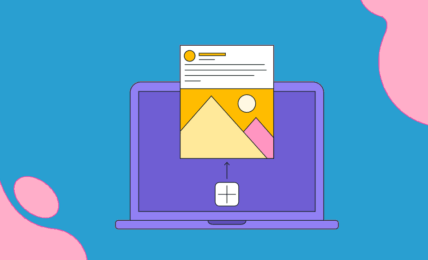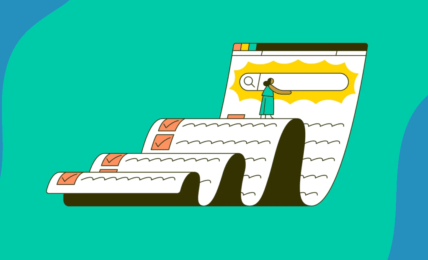Вы хотите использовать маркетинговую стратегию вашей организации во ВКонтакте с помощью видеороликов ?
Если ответ «да», но вы все еще не знаете, как добавить видео в ВК, не ищите дальше.
Я детально проведу вас по этому процессу.
- Грузим видео, а не подписчиков
- Как загрузить видео в альбом ВКонтакте откуда угодно
- Как добавить видео в ВК из чужого блога
- Как добавить в свой каталог видео другого пользователя ВК
- Куда еще можно загрузить ролик в ВК
- Возможные проблемы: причины и решение
- Контент не отображается ни в одном из разделов
Видео — это будущее (и настоящее, если уж на то пошло). Большинство людей предпочтут посмотреть короткое, быстрое видео, чем прочитать целую страницу текста, что делает видео невероятно полезным инструментом для захвата внимания во ВКонтакте.
А теперь транслируйте эту информацию на себя.
Вы загуглили в поисковике запрос «Как в ВК добавить видео» не просто от скуки, а потому, что вам сейчас это важно.
Создали группу, и нужен контент для нее? Раскручиваете личную страницу в поисках лайков и комментариев? Решили изучить новшества ВК?
Прекрасно! Двигаетесь в верном направлении.
Используя визуальные возможности соцсети, вы добьетесь большего количества участников и оценок «Нравится». Да и новая информация никогда не навредит. Только не забывайте, что качество добавляемого контента важнее количества.
Сегодня я введу вас в теорию, применять которую на практике вы сможете хоть каждый день: как добавить все возможные видеоролики в ВК.
Грузим видео, а не подписчиков
Уже знаете, что видеоконтент в ВК можно загружать не только на личную страницу или в сообщество?
Его можно крепить на стену, добавлять в истории, создавать клипы (ВК не стоит на месте, и не желает уступать каким-то там тиктокам). О, а еще можно делиться источниками из YouTube, Vimeo, Rutube, и так далее, и тому подобное.
Только вот размер видеофайлов лимитирован: ВК разрешает выкладывать ролики до 5 ГБ.
Но разве находчивых ВКонтактовцев это остановит?
Видео «разрезают» на 2 или несколько частей в специальных программах (Movavi Video Editor, Adobe Premiere Pro и т. д.) и добавляют их поочередно.
Кто-то поступает еще проще. Сначала «заливает» медиа на YouTube, где размер файлов не ограничен, а затем выкладывает его во ВКонтакте по ссылке.
Но обо всем по порядку.
Как загрузить видео в альбом ВКонтакте откуда угодно
Добавить видео в ВК можно в стандартной и мобильной версии сайта.
Хотите сохранить качество в идеальном виде и повыбирать из настроек подходящие – выбирайте компьютерный способ. Хотите залить видео быстро, находясь даже в шумной толпе – открывайте приложение.
Поехали!
С ПК: как истинный профи
Как загрузить видео ВКонтакте с компьютера:
- 1. Авторизоваться на странице и щелкнуть по ссылке на раздел с роликами в левом боковом меню.
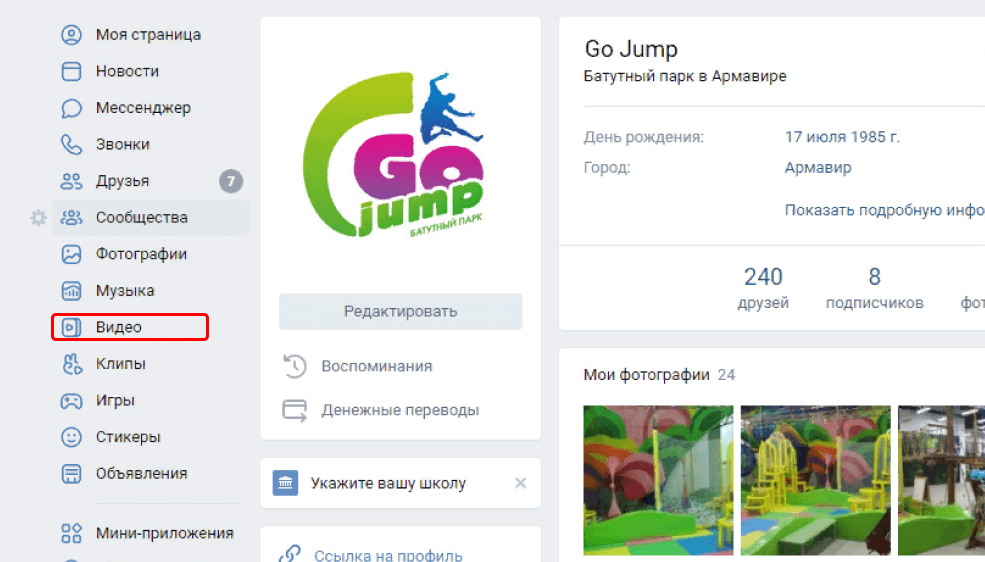
- 2. Нажать на синюю кнопку в верхней части экрана.
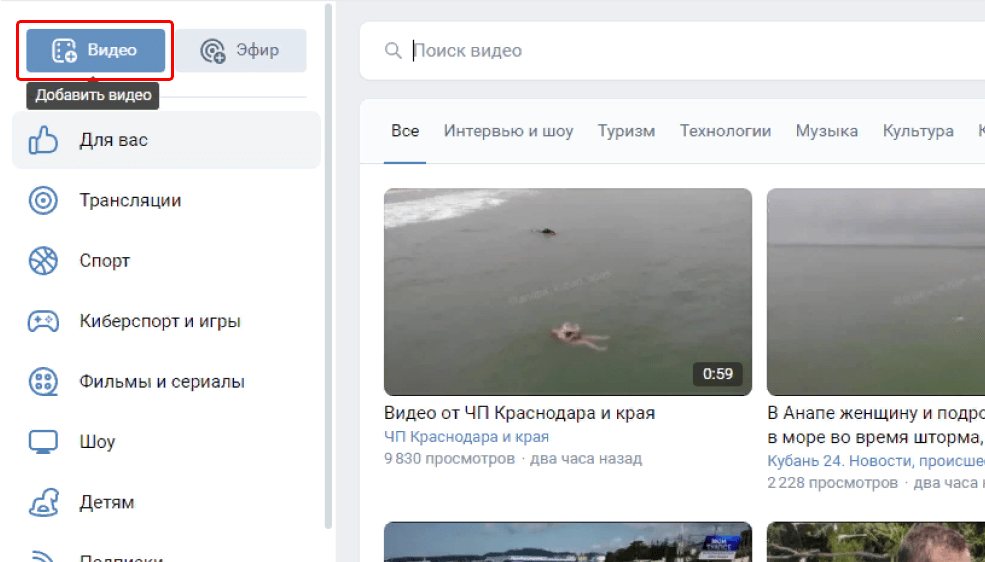
- 3. Выбрать файл из памяти устройства.
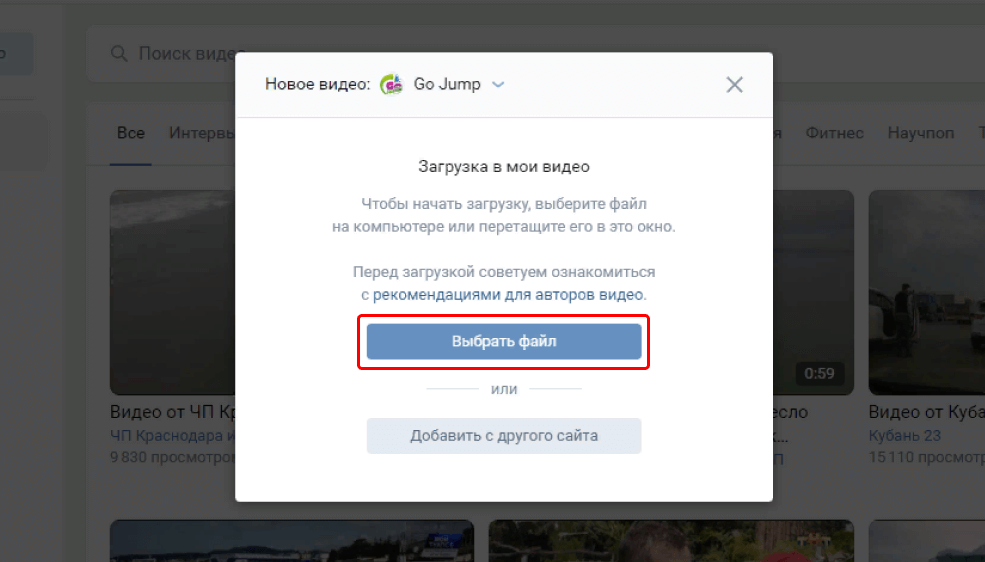
- 4.Пока загружается ролик, задать настройки – заполнить графу с названием и описанием, выбрать обложку из 10 предложенных вариантов, настроить приватность и комментарии. При необходимости, добавить ссылку на сайт или группу и включить субтитры.

- 5. Кликнуть по команде «Завершить редактирование».
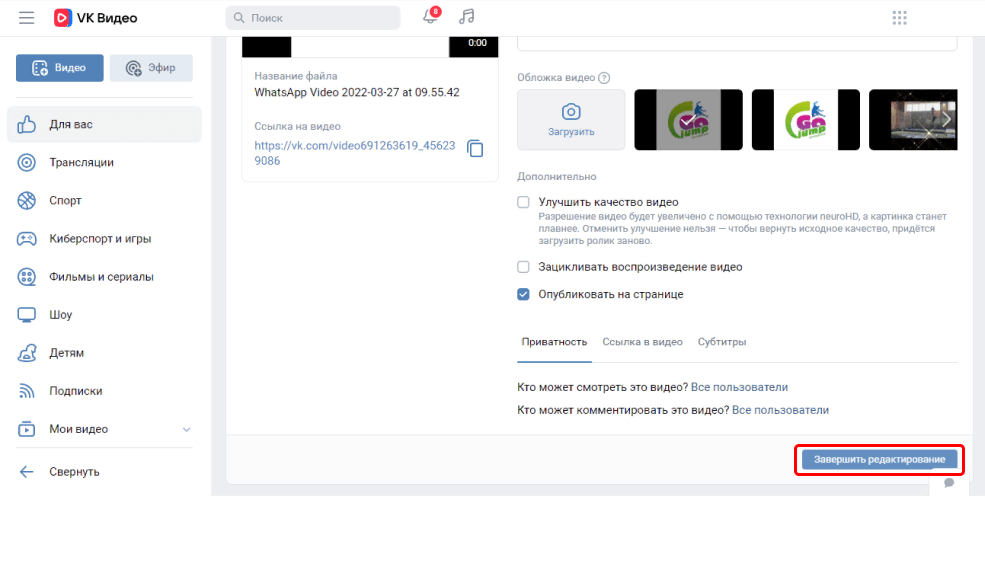
Теперь ролик будет доступен в разделе «Видео» (а если при «заливке» вы поставите галочку напротив «Опубликовать на странице», то и в ленте).
Чтобы просмотреть, отредактировать или удалить медиа, щелкайте по одноименной ссылке в своем профиле, а затем – переходите во вкладку «Мои видео» в левом боковом меню. После загрузки файлов останется только навести курсор на ролик и выбрать нужную команду.
Со смартфона: быстро и как два пальца об асфальт
Как выкладывать видео в ВК с мобильного приложения:
- 1. Войти на страницу и тапнуть по кнопке «Сервисы».

- 2. Нажать на значок с надписью «Видео» в выпавшем меню. Если он не отображается, кликнуть по «Еще…», а затем по нужной вкладке. Откроется каталог, где будут находиться ваши ролики, добавленные ранее, и те, на которых стоит «Лайк».

- 3. Активировать команду загрузки.

- 4. После отображения вариантов тапнуть по «Выбрать существующее».

- 5. Отметить нужный ролик в галерее. При необходимости обрезать, жмите на кнопку «Редактировать», либо сразу нажимайте «Добавить».

- 6. Ввести название и описание, подтвердить действие.

Вот тут придется выбирать: с мобильной версии часть параметров (обложка, субтитры) недоступна, но загрузить медиа можно когда и где угодно.
Когда медиа отобразится в каталоге, вы сможете лишь настроить приватность и возможность комментирования, кликнув по 3 точкам напротив файла и выбрав строку «Редактировать». В этом же меню есть команда для добавления ссылки.
Как добавить видео в ВК из чужого блога
Вы нашли в YouTube, Rutube или в другой соцсети потрясающий контент и хотите поделиться им с друзьями?
Не спешите скачивать его!
Необязательно загружать медиа сначала на устройство, а затем в свой профиль ВКонтакте.
Существует 2 способа сэкономить время и не занимать лишними файлами память ПК или телефона.
Теперь добавить видео в ВК со стороннего ресурса можно буквально в несколько кликов.
Способ 1: по ссылке
Чтобы «залить» в соцсеть честно скомунизженный ролик (без всяких нарушений авторского права), понадобится скопировать его адрес и перейти во вкладку «Видео» ВКонтакте тем путем, что вы уже закрепили в сознании из прошлого раздела.
Дальше порядок действий такой:
- 1. Нажать на команду «Добавить видео».
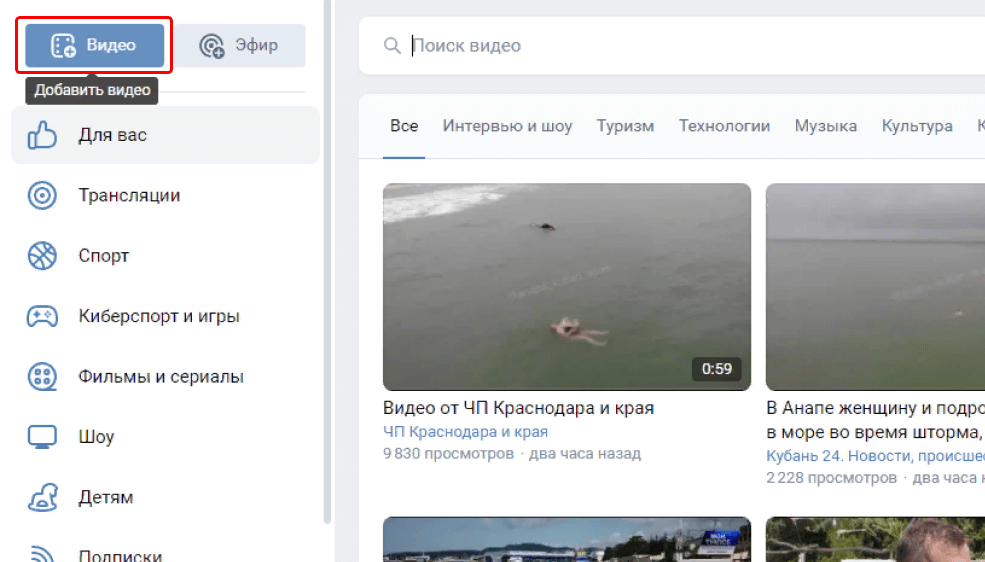
- 2. Выбрать вариант «Добавить с другого сайта».

- 3. Вставить ссылку в поле ввода.
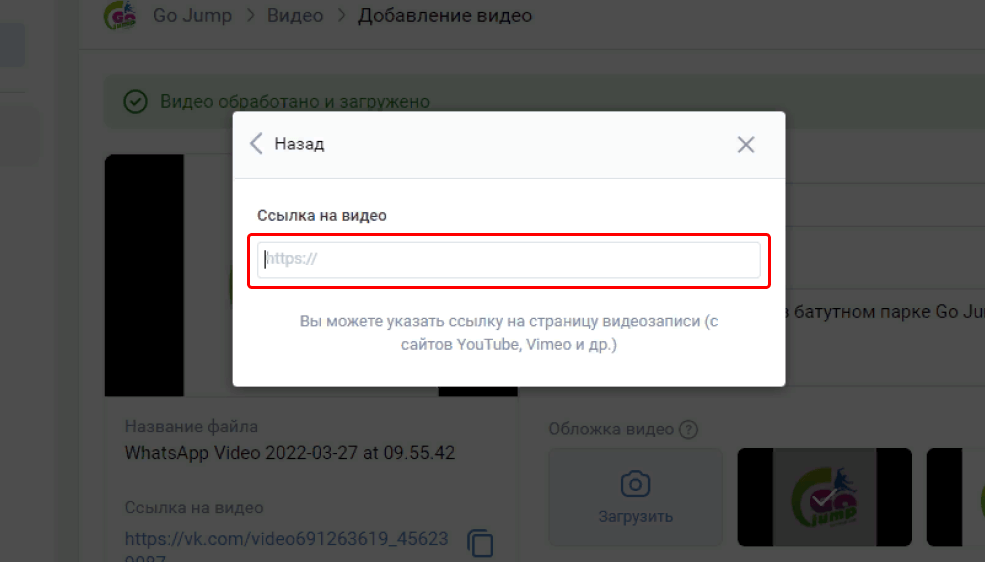
- 4. После того, как отобразиться меню настроек, задать нужные параметры и подтвердить загрузку.

Для мобильной версии инструкция такая же, но, как и в предыдущем случае, настроить параметры отображения можно только после добавления видео в каталог. Для вызова меню потребуется нажать 3 точки напротив ролика и выбрать команду редактирования или вставки ссылки.
Способ 2: через команду «Поделиться»
Этот вариант еще проще предыдущего. А ведь все любят, когда нет трудностей и проблем, правда?
Показываю, как добавить видео во ВКонтакте со стороннего ресурсана примере YouTube:
- 1. Щелкнуть по 3 точкам под понравившимся роликом.
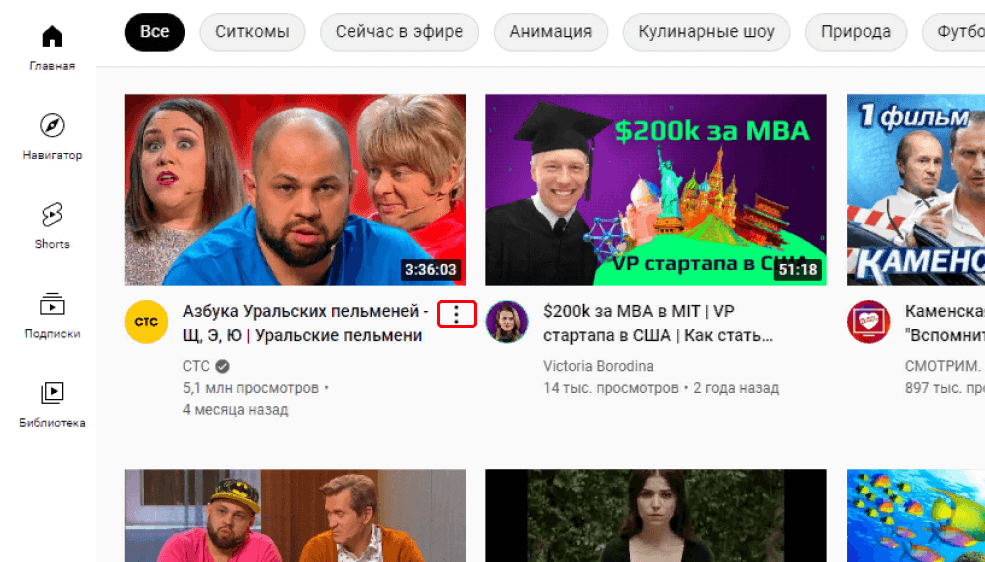
- 2. Нажать на «Поделиться» в выпавшем меню.
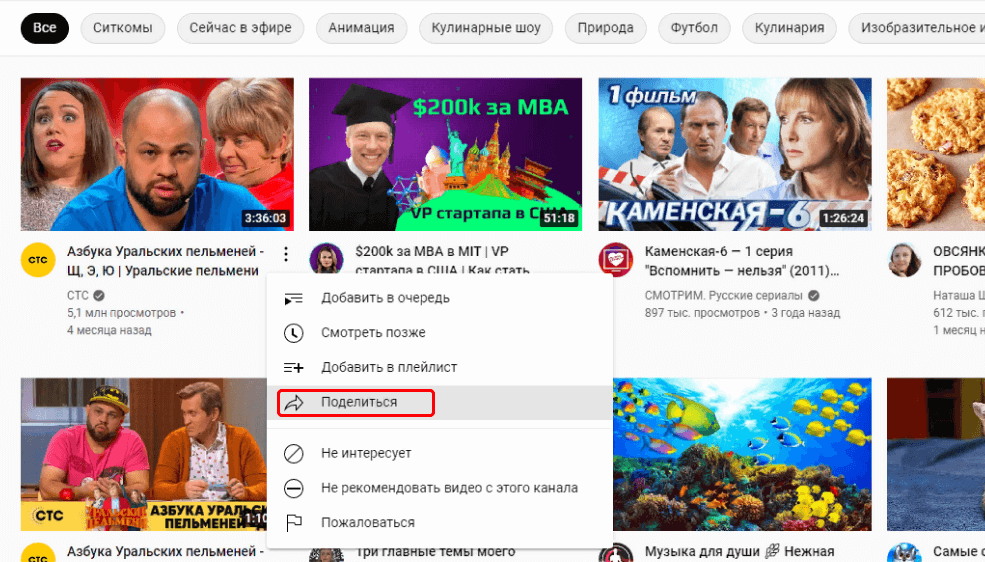
- 3. В новом окне выбрать ВК, дождаться загрузки вкладки.
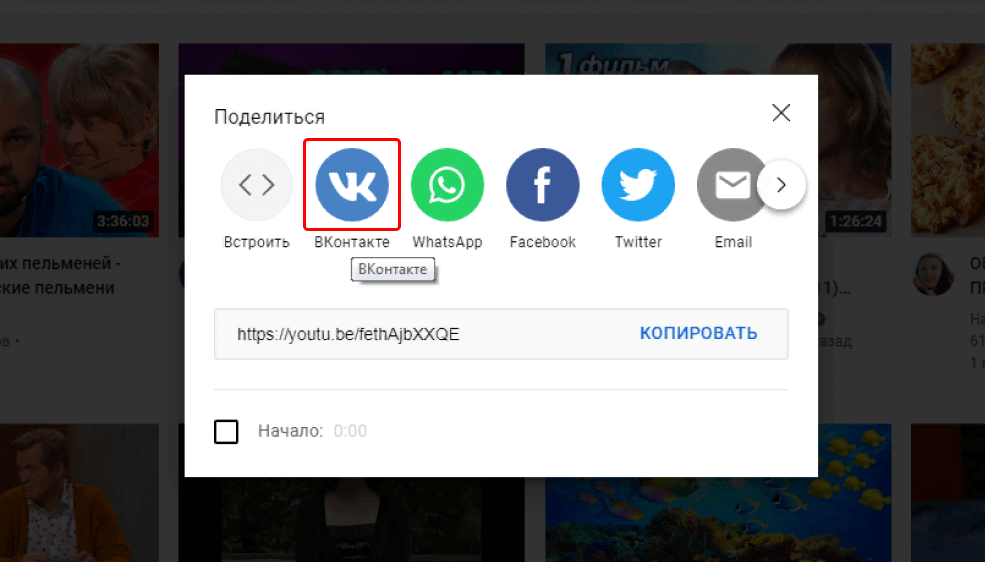
- 4. Отметить аудиторию, которой будет доступен контент, при желании ввести комментарий.

- 5. Нажать на команду «Отправить».
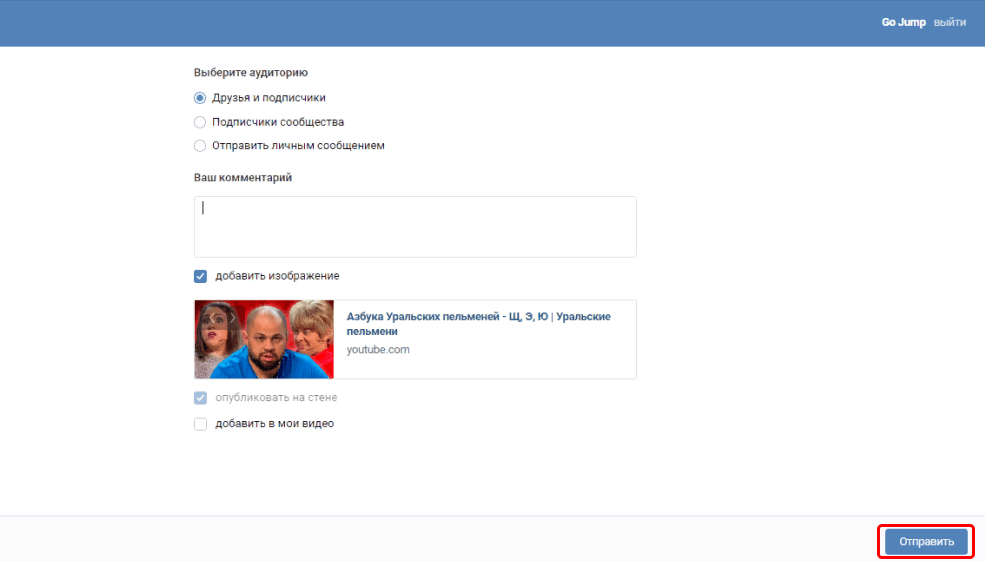
Вы уже наверняка догадались, что в приложении это происходит также?
Только после указания соцсети, в которой будет размещен ролик, система предложит выбрать, опубликовать его на стене или поделиться в ЛС.
Как добавить в свой каталог видео другого пользователя ВК
Соцсеть на то и социальная, чтобы делиться с разными людьми контентом. Смешные ролики с котиками, обучающие курсы, крутые видео и различные челленджи – все это есть на просторах ВК. Руки иногда чешутся поделиться с друзьями или на своей странице, правда?
Но как это сделать?
Да легко!
С компьютера
Как в ВК добавить видео с чужого профиля на ПК:
- 1. Перейти на страницу автора по ссылке над видео.
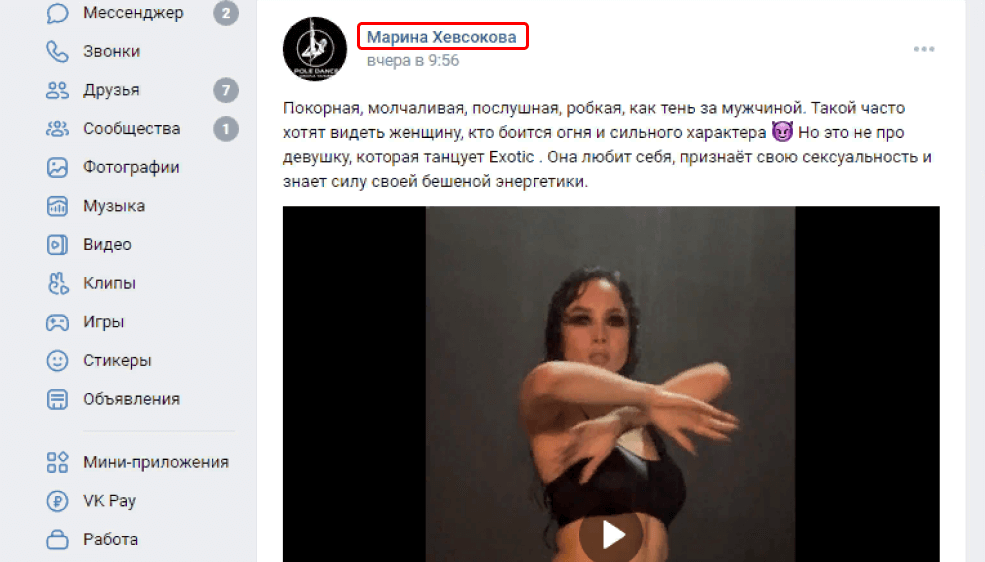
- 2. Кликнуть по разделу видеозаписей под аватаром.
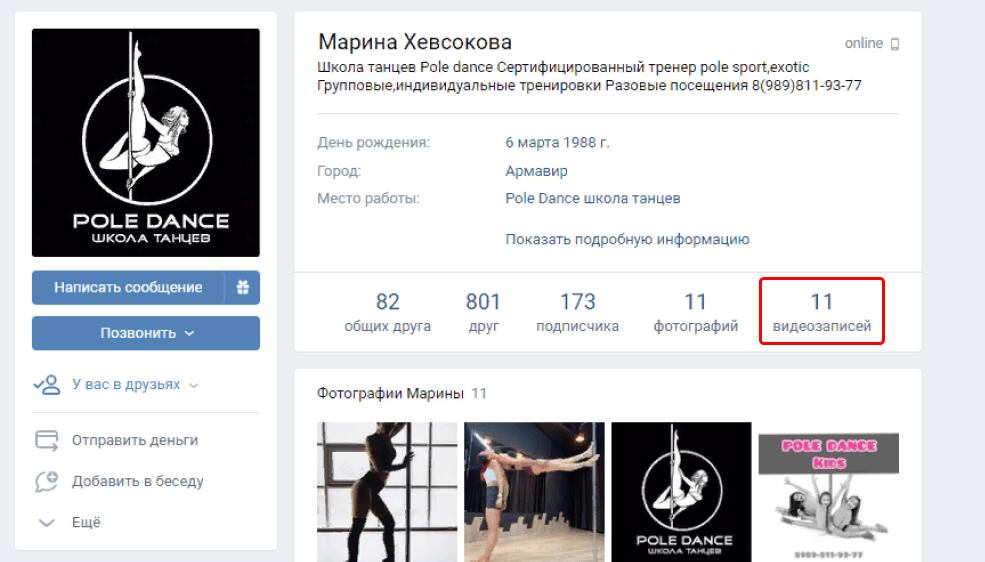
- 3. Найти понравившийся ролик и запустить его.
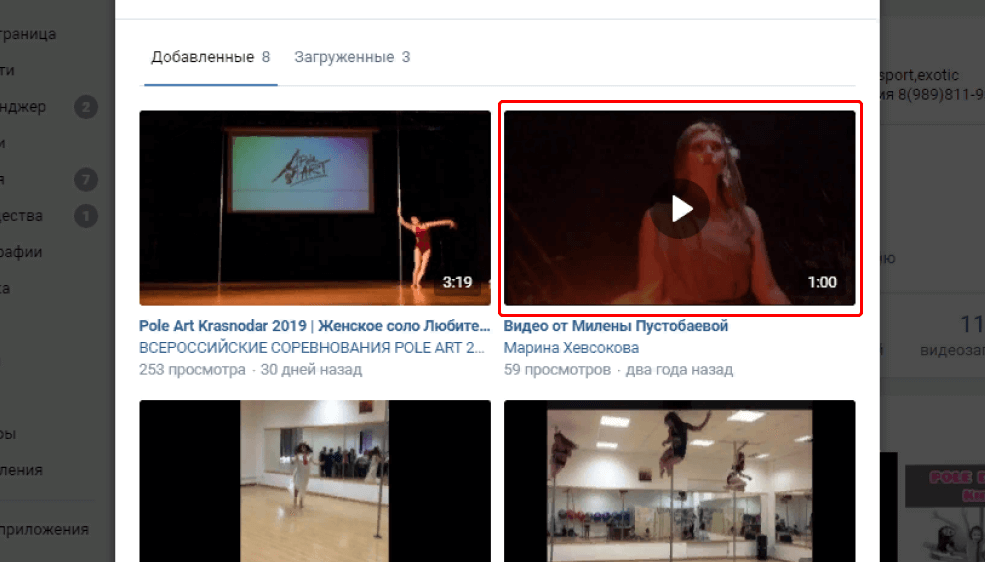
- 4. В верхнем правом углу выбрать команду «Сохранить в закладках», «Добавить к себе» или «Рассказать друзьям». А если нужно «залить» запись в сообщество, на стену или отправить в ЛС, потребуется кликнуть по надписи «Поделиться» под роликом, а потом по соответствующей строке меню.
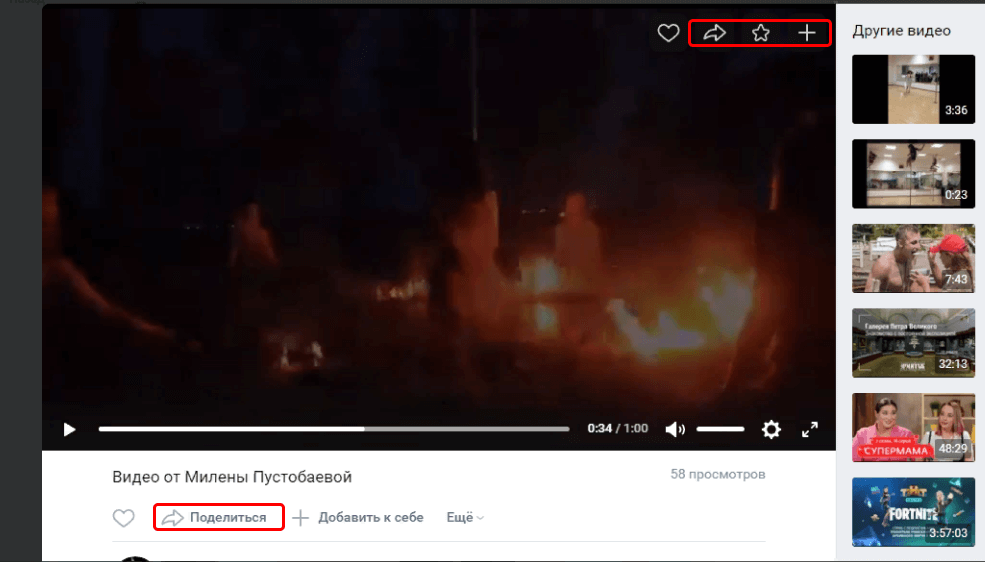
Какой бы вариант вы ни выбрали, помните, что в названии медиа сохранится имя владельца, например, «Видео от Маши Питерской». Таким образом соцсеть защищает авторские права, чтобы лишить недобросовестных пользователей возможности выдать чужой контент за свой.
И вы оцените этот жест, как только вашими видеороликами начнут делиться другие.
С телефона
Как вставить чужое видео на свою страницу в ВК с мобильного:
- 5. Переместиться в аккаунт автора.

- Кликнуть по строке «Подробная информация».

- 6. Во всплывшем меню выбрать строку «Видео».

- 7. Найти нужный ролик и нажать на 3 точки справа.

- 8. Для добавления в каталог выбрать соответствующую команду.

А если вы хотите выставить видео к себе на стену, в историю или сообщество, либо отправить его в ЛС, нажмите на строку «Поделиться», а потом тапните по нужному варианту.
Куда еще можно загрузить ролик в ВК
Лет 6 назад я бы ответил: «а все, все уже». Но к 2024 году это уже не прокатит, ведь в ВК столько всего нового появилось.
Добавлять медиа можно не только в каталог, но и в заметки, сторис и клипы. Но! Всегда есть одно «но».
В компьютерной версии видеозаписи можно только создавать для новых форматов. А «залить» историю или клип получится только с мобильного.
В заметки
Как добавить видео в пост в ВК:
- 1. Авторизоваться в профиле и тапнуть по команде для создания записи.

- 2. Найти иконку медиа.

- 3. Добавить нужный ролик из галереи, при необходимости ввести текст, дождаться загрузки видео и тапнуть по галочке вверху.

Это руководство подходит и для ПК, порядок действий будет такой же. Таким способом можно добавить заметку не только на личную страницу, но и в сообщество, если оно открытое или у вас есть права администратора.
В истории
Разместить объемное видео в сторис не получится, максимальная длина ролика – 15 секунд. Формат лучше выбирать вертикальный, ведь при использовании горизонтальной ориентации качество изображения заметно хуже.
Как добавить свое видео в историю в ВК:
- 1. Войти на главную страницу и нажать на «+» рядом с аватаром.

- 2. Зажать круглую кнопку внизу экрана и удерживать на протяжении всей записи.

- 3. При необходимости отредактировать видео, воспользовавшись предложенным меню.

- 4. Кликнуть по команде публикации.

После этого сторис появится в ленте ваших друзей и подписчиков, а спустя сутки будет автоматически удалено.
В клипы
О, тут я немного попридержу ваше внимание.
О клипах пока знают не все и не всё. Конечно, вы точно уже успели посмотреть хотя бы парочку в ВК, но поняли ли что это такое и зачем?
Клипы доступны с мобильной и компьютерной версии ВК, но в последней – только для просмотра. При нажатии на значок, закрепленный в меню, отображаются 3 вкладки:
- «Для вас». Здесь размещены ролики, которые рекомендует соцсеть на основании интересов владельца аккаунта. Чтобы «помочь» алгоритму в подборе самого актуального и увлекательного контента для вас, лайкните понравившиеся видео. А те, что не «зацепили», помечайте как неинтересные, нажав на 3 точки и выбрав нужную строчку.
- «Подписки». В этой вкладке располагаются ролики, которые разместили друзья или люди, на чью страницу вы подписаны.
- «Тренды». Здесь находятся наиболее популярные видео. Контент разделен на тематические категории – «Котики», «Собаки», «Залипалово» и проч.
Публиковать клипы могут не только владельцы личных страниц, но и сообщества. Их можно добавлять в отдельный раздел или помещать в заметки. Во втором случае потребуется сохранить контент на устройстве, а потом «залить» через команду «Создать запись».
Максимальная длина такого ролика – 60 секунд. Функционал предусматривает добавление текстов, хештегов, музыки, стикеров, масок и других эффектов. Порядок действий при съемке клипа примерно такой же, как и при создании сторис.
Итак, как добавить видеоклип в ВКонтакте:
- 1. Войти на страницу и нажать на значок внизу.

- 2. После загрузки раздела кликнуть по команде «Снять».

- 3. Удерживая круглую кнопку, записать ролик.

- 4. Нажать на «Далее».

- 5. При желании добавить нужные эффекты.

- 6. После завершения редактирования кликнуть по стрелке внизу.

- 7. Заполнить форму, задать настройки и подтвердить публикацию.

Если вы не планируете выкладывать клип сейчас, после добавления эффектов нажмите не «Далее», а «Сохранить». Видео будет помещено в галерею устройства.
Возможные проблемы: причины и решение
Бравый боец всегда готов к любым трудностям.
Несмотря на видимую простоту функционала, соцсети могут таить в себе немало «подводных камней». Даже зная, как добавить видео во ВКонтакте, можно столкнуться с проблемами. Расскажу о наиболее распространенных из них, которые возникают при «заливе» контента.
Раздел «Видео» не отображается в меню
Сохраняйте панику, не поддавайтесь спокойствию!
Ой.
В смысле, не паникуйте, никакой катастрофы не произошло.
Все дело в настройках, и исправление ситуации займет меньше минуты. Шаг 1: Просто наведите курсор на любой пункт меню и щелкните по шестеренке, которая высветится слева от надписи.
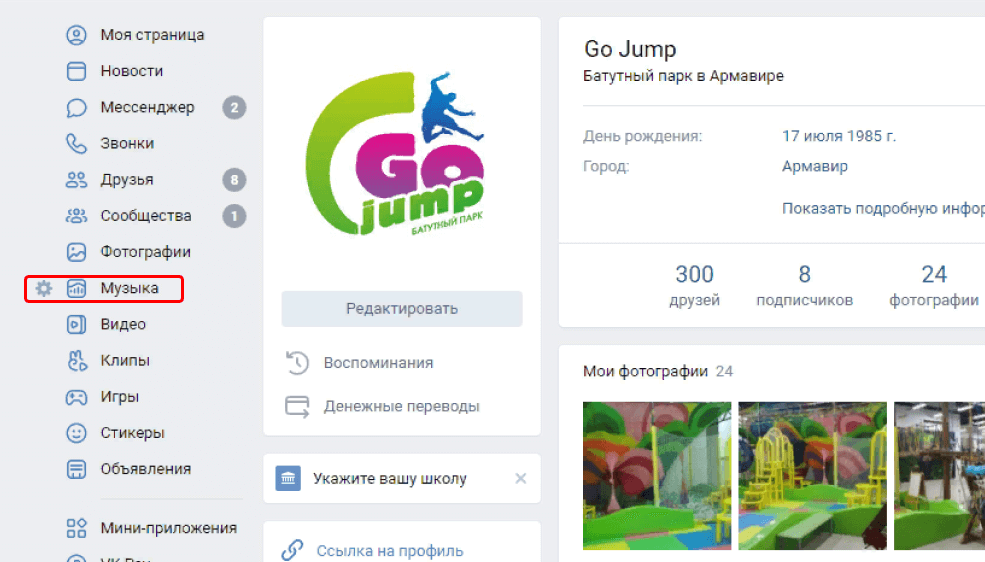
Шаг 2: После того, как загрузится форма с основными настройками, найдите строку «Видео» и отметьте ее галочкой.
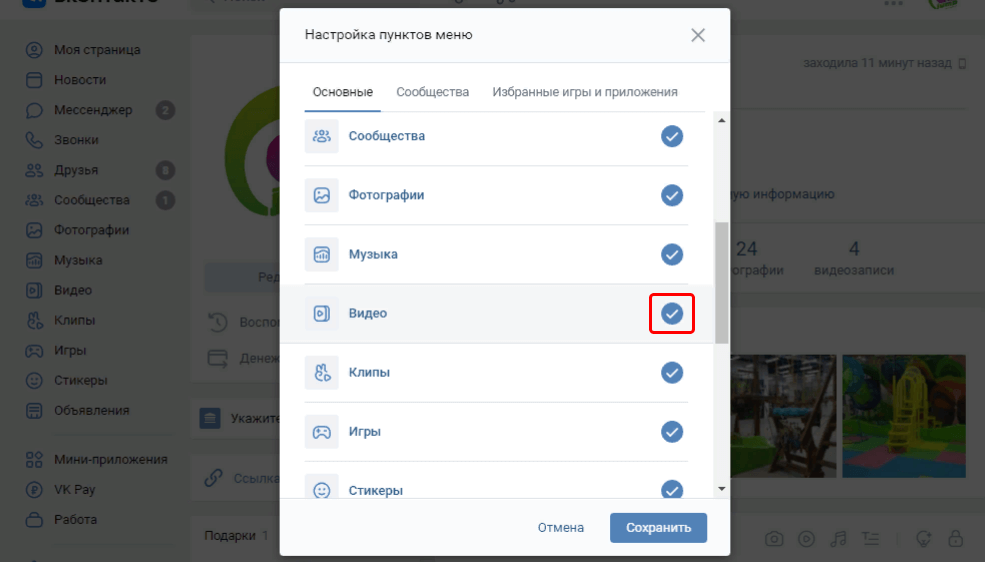
Теперь останется только сохранить новые параметры и закрыть окно.
Не загружается видео
Это может произойти по 2 причинам: пропало соединение с интернетом или размер ролика больше допустимого.
В первом случае проверьте подключение к сети. А во втором – «порежьте» видео на несколько частей в специальном приложении и загрузите по частям. Или воспользуйтесь способом «залива» по ссылке, о котором я рассказывал выше.
Ролик загружен, но недоступен для просмотра
Здесь тоже вероятны 2 варианта. Первый – скорость передачи данных слишком низкая, из-за чего обработка контента затягивается.
Вторая причина может заключаться в долгой модерации. Видео не попадет в общий доступ, пока не будет проверено администрацией сайта.
Контент не отображается ни в одном из разделов
Ролик может «пропасть» со страницы в случае, если он был удален модераторами.
ВКонтакте, как и прочие соцсети, предъявляет определенные требования к материалам, которые размещают пользователи. Они не должны содержать враждебных призывов, оскорблений, элементов порнографии и проч.
Если медиа не соответствует правилам, его не допускают к публикации.